
表示方法: 1. lsof コマンドを使用します。このコマンドは、システム内で開かれているすべてのファイルを一覧表示するために使用されます。コマンド パラメーターを "-i" に設定すると、実行中のプロセスを一覧表示できます。構文 「lsof -i:1433」です; 2. 開いているすべてのポート番号を直接表示し、結果にポート 1433 が含まれているかどうかを直接確認できる「netstat-aptn」コマンドを使用します。

#このチュートリアルの動作環境: linux7.3 システム、Dell G3 コンピューター。
lsof コマンドは、プロセスによって開かれたファイル、ファイルを開いたプロセス、およびプロセスによって開かれたポートを確認するために使用されます。 (TCP、UDP)。削除されたファイルを取得/回復します。非常に便利なシステム監視ツールですが、lsofコマンドはコアメモリや各種ファイルにアクセスする必要があるため、rootユーザーで実行する必要があります。
Linux 環境では、すべてがファイルの形式で存在し、ファイルを通じて通常のデータだけでなく、ネットワーク接続やハードウェアにもアクセスできます。したがって、たとえば、伝送制御プロトコル (TCP) ソケットやユーザー データグラム プロトコル (UDP) ソケットでは、システムはバックグラウンドでアプリケーションにファイル記述子を割り当てます。ファイルの性質に関係なく、ファイル記述子はアプリケーションによって使用されます。基盤となるオペレーティング システムと対話するための共通インターフェイスを提供します。アプリケーションによって開かれたファイルの記述子リストには、アプリケーション自体に関する多くの情報が含まれているため、lsof ツールを使用してこのリストを表示できると、システムの監視やトラブルシューティングに役立ちます。
構文:
1 |
|
オプション:
-a ファイルを開くプロセスをリストします;
-c<プロセス名> 指定されたプロセスをリストします開いているファイル;
-g は GID 番号のプロセスの詳細をリストします;
-d<ファイル番号> はファイル番号を占有しているプロセスをリストします;
d<ディレクトリ>ディレクトリで開かれているファイルを一覧表示します;
D
-n
最初の方法:
lsof コマンドを使用します1 |
|
th 2 つの方法:
netstat-aptn コマンドを使用します。 例は次のとおりです: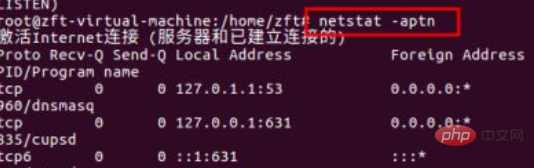
以上がLinux でポート 1433 が開いているかどうかを確認する方法の詳細内容です。詳細については、PHP 中国語 Web サイトの他の関連記事を参照してください。



